
Review XPPen Artist Ultra 16
- Rating
Kesimpulan
XPPen Artist Ultra 16 menawarkan pengalaman menggambar yang memuaskan dengan layar tajam, responsivitas baik, dan dukungan aksesori lengkap meski kaca anti-glare-nya punya efek samping sparkle pada area cerah.
Yang Disukai
- Layar tajam, cerah, dan minim pantulan
- Aksesori pendukung lengkap
- Desain modern dan minimalis
- Respons layar cepat dan akurat
Yang Tidak Disukai
- Ada efek sparkle pada layar
Gadgetren – Akhir tahun lalu, tim Gadgetren sempat mereview drawing display XPPen Artist Pro 24 (Gen2) yang kapabel untuk kebutuhan gambar-menggambar.
Namun ukurannya mungkin terasa terlalu besar bagi sebagian orang. Nah untuk itu XPPen juga memiliki produk lain yang tidak kalah menarik yaitu XPPen Artist Ultra 16.
Drawing display ini sudah dibekali layar 4K OLED beresolusi tinggi, kontrol sentuh X-Touch, stylus ganda dengan dukungan 16.000 level tekanan, serta desain yang berhasil meraih penghargaan Red Dot Design Award.
Desain

Desain Artist Ultra 16 menurut saya terlihat simpel dan elegan, dibalut warna hitam matte di seluruh sisinya. Di bagian bawah terdapat area untuk tangan bersandar dengan bentuk sedikit melengkung sehingga telapak tangan terasa nyaman ketika digunakan menggambar di layar.
Pada bagian belakang, perangkat ini bisa dipasangi stand bawaan yang menggunakan metode gel lem. Pelindung lem terasa sulit dilepas, tapi setelah terpasang, kerekatan stand terasa sangat kuat. Kekurangannya jika ingin mencopot stand dari perangkat akan cukup merepotkan. Namun bagi saya tidak masalah karena stand ini memang selalu digunakan sehari-hari.
Stand tersebut memungkinkan Artist Ultra 16 dipakai dalam tiga mode yaitu ditidurkan atau dimiringkan dengan dua pilihan sudut. Dengan begitu saya bisa menyesuaikan posisi penggunaan sesuai kebutuhan agar tetap nyaman.

Dimensinya juga tidak terlalu besar sehingga mudah diletakkan di meja kerja, ditambah bobotnya yang ringan membuatnya cukup portabel.
Untuk pengoperasian, semua tombol dan port ditempatkan di bagian atas perangkat. Tersedia dua port USB-C untuk menyalurkan tampilan sekaligus daya, tombol power, tombol pengatur kecerahan layar, serta tombol untuk fitur sentuh layar.
Konektivitas

Artist Ultra 16 merupakan layar eksternal sehingga perlu disambungkan dengan perangkat lain seperti laptop, komputer desktop, atau bahkan perangkat Android.
Jika terhubung ke komputer yang mendukung USB-C full function, sebenarnya cukup menggunakan satu kabel saja untuk menghubungkan perangkat ini. Saat saya coba di laptop yang saya miliki, metode ini bisa berjalan meski sering kali kurang stabil. Hal tersebut memang tergantung pada port USB-C di perangkat yang digunakan.
Solusi yang lebih pasti adalah menambahkan satu kabel USB-C lagi yang tersambung ke charger untuk menyuplai daya ke Artist Ultra 16. XPPen sudah menyediakan charger bawaan yang kompatibel lengkap dengan beberapa kepala charger agar bisa disesuaikan dengan lokasi pengguna.
Lalu bagaimana jika perangkat yang dipakai tidak mendukung USB-C? Tenang, XPPen juga menyediakan opsi koneksi menggunakan kombinasi port HDMI dan USB-A.
Semua kabel yang diperlukan untuk berbagai metode koneksi sudah tersedia dalam boks penjualan Artist Ultra 16 jadi pengguna tidak perlu repot mencari kabel tambahan.
Stylus

XPPen menyediakan dua stylus untuk Artist Ultra 16. Pertama ada X3 Pro Smart Chip Stylus yang bentuknya menyerupai pena kuas dan kedua adalah X3 Pro Slim Stylus yang lebih mirip pulpen.
Material pada keduanya terasa premium sekaligus lembut di tangan. Saat digunakan, kedua stylus ini nyaman digenggam dan bisa dipakai baik oleh pengguna tangan kanan maupun tangan kiri.
Keduanya juga mendukung sensitivitas tekanan hingga 16.384 level serta respons kemiringan sampai 60°. Di bagian tengah terdapat tombol bawaan yang berfungsi untuk double click atau klik kanan.
Khusus X3 Pro Smart Chip Stylus, terdapat tombol tambahan di bagian belakang yang berfungsi sebagai penghapus. Stylus ini juga dilengkapi ujung berbahan felt yang memberikan sensasi menulis seperti di atas kertas.
Sementara itu X3 Pro Slim Stylus memiliki keunikan sendiri, tombolnya bisa dilepas dan diganti dengan versi polos untuk mengurangi distraksi. Menariknya pada stylus ini terdapat kompartemen tersembunyi yang bisa diakses dengan memutar bagian atasnya. Di dalamnya tersedia slot untuk menyimpan empat ujung cadangan.
Untuk penyimpanan, XPPen juga menyertakan case khusus yang berfungsi sekaligus sebagai tempat melepas dan memasang ujung stylus.
Remote

Selain stylus, Artist Ultra 16 juga dilengkapi ACK05 Shortcut Remote yang berfungsi layaknya keyboard mini untuk mengakses berbagai fitur dengan cepat.
Remote ini bisa terhubung ke komputer melalui tiga cara yaitu kabel USB-C, dongle Bluetooth yang tersimpan di dalam case stylus, atau koneksi Bluetooth langsung. Banyaknya opsi koneksi ini cukup menarik dan saya pribadi lebih menyukai Bluetooth langsung karena bisa meminimalisir berantakan kabel di meja kerja.
Namun ada catatan, di laptop Windows perangkat ini tidak langsung muncul di daftar Bluetooth. Kita perlu membuka menu “Show all devices” agar remote terlihat di daftar.
Dalam penggunaan, remote ini benar-benar membantu mempercepat alur kerja ketika menggambar. Misalnya untuk zoom gambar cukup memutar dial sedangkan untuk menyimpan gambar tinggal tekan tombol besar di bagian ujung.
Menariknya semua tombol di remote ini bisa diatur ulang fungsinya melalui aplikasi XPPenTablet yang tersedia di Windows maupun Mac. Bahkan saya bisa membuat beberapa preset berbeda dan berganti preset dengan cepat.
Aplikasi XPPenTablet
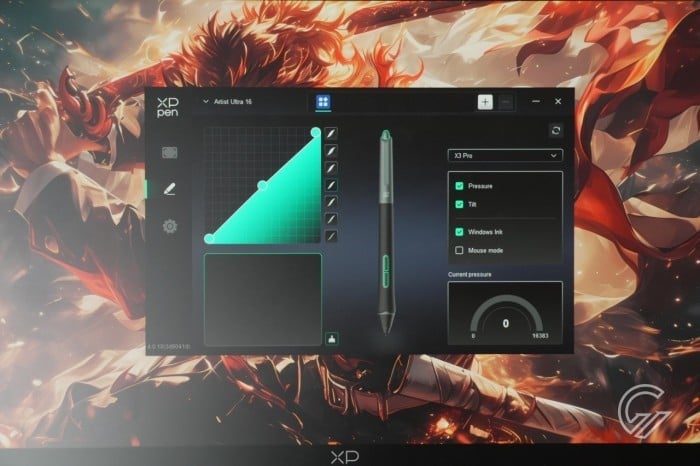
Aplikasi XPPenTablet punya peran yang tidak kalah penting saat menggunakan Artist Ultra 16. Melalui aplikasi ini, saya bisa mengatur berbagai fungsi perangkat, mulai dari stylus hingga remote.
Saya juga bisa membatasi fitur sentuh di Artist Ultra 16 hanya pada area tertentu di layar atau khusus untuk floating menu.
Selain itu aplikasi ini memungkinkan saya mengubah color space sesuai kebutuhan, apakah sRGB, Adobe RGB, P3, atau bahkan disetel manual.
Ketebalan goresan stylus pun dapat diatur, apakah ingin standar, sangat tebal, atau sangat tipis. Tombol pada stylus juga bisa diubah fungsinya lewat aplikasi ini.
Layar

Sebagai drawing display, Artist Ultra 16 dibekali layar 15,6 inci dengan panel OLED berpermukaan halus, resolusi 4K (3840 x 2160 piksel), dan rasio kontras 100.000:1 sehingga mampu menampilkan gambar dengan sangat tajam.
Response time layar ini hanya 1 milidetik yang membuat pergantian warna terasa sangat cepat. Selain itu layarnya sudah mengantongi sertifikasi TÜV SÜD Low Blue Light untuk kenyamanan mata saat digunakan dalam waktu lama.
Berkat lapisan AG Nano-etched Glass, pantulan cahaya pada layar dapat diminimalisir. Saat saya gunakan di dekat jendela, pantulan cahaya terlihat minim sehingga konten di layar tetap jelas.
Meski begitu ada efek samping dari lapisan anti-glare ini yaitu munculnya efek sparkle atau pola berbintik warna-warni yang lebih terlihat saat dilihat dari jarak dekat terutama pada area berwarna cerah seperti putih.
Untuk akurasi warna, Artist Ultra 16 sudah mengantongi sertifikasi Calman Verified dengan tingkat Delta < 1.1. Layar ini juga mendukung gamut warna 99% Adobe RGB, 99% sRGB, dan 98% Display P3, serta mampu menampilkan hingga 1,07 miliar warna.
Sudut pandangnya pun sangat baik, tanpa distorsi warna yang berarti meskipun dilihat dari sudut miring.
Fitur Layar Sentuh

Menariknya Artist Ultra 16 sudah mendukung pengoperasian dengan sentuhan jari melalui teknologi X-Touch Solution. Bahkan layar ini bisa mendeteksi lebih dari satu sentuhan sekaligus.
Dengan fitur tersebut, saya bisa memperbesar kanvas di Photoshop hanya dengan gerakan dua jari di layar atau memunculkan keyboard virtual cukup dengan menyentuh layar menggunakan lima jari sekaligus.
Apakah fitur sentuh ini bisa tidak sengaja aktif saat menggambar dengan stylus? Sejauh pengalaman saya hal itu sangat jarang terjadi karena layar secara otomatis memprioritaskan input dari stylus.
Jika perlu, fitur sentuh ini juga bisa dibatasi. Misalnya hanya aktif di area tertentu layar atau khusus untuk floating menu. Bahkan jika ingin menonaktifkannya sepenuhnya, tersedia tombol khusus di bagian atas Artist Ultra 16.
Pengalaman Menggambar

Bagaimana pengalaman menggambar dengan Artist Ultra 16? Bagi saya, sejauh ini jawabannya sangat baik.
Layar tajam beresolusi tinggi membuat detail setiap goresan terlihat jelas sementara respons antara stylus dan layar terasa cepat dan natural. Saat membuat garis dengan berbagai ketebalan, hasilnya tetap akurat dan ketika menarik garis panjang tidak ada putus-putus sama sekali.
Berbagai fitur yang disediakan juga membantu mempercepat alur kerja. Saya tidak perlu repot menggunakan keyboard hanya untuk menyimpan karya, karena hampir semua kebutuhan dasar bisa dilakukan langsung lewat stylus, remote, dan fitur sentuh di Artist Ultra 16. Dengan begitu, laptop bisa diletakkan di belakang dan fokus penuh tetap pada layar ini.
Namun tentu perlu diingat, karena Artist Ultra 16 pada dasarnya adalah layar eksternal canggih, kelancaran penggunaannya tetap bergantung pada seberapa kuat perangkat komputer yang terhubung.
Menggambar dengan Android

Seperti yang sudah saya sebutkan sebelumnya, Artist Ultra 16 juga bisa disambungkan dengan perangkat Android. Lebih tepatnya perangkat ini paling cocok digunakan bersama handphone Android yang memiliki desktop mode seperti seri Samsung Galaxy S.
Ketika saya hubungkan dengan Galaxy S24 Ultra, Artist Ultra 16 langsung berfungsi sebagai ekstensi layar dari handphone. Saya bisa mengoperasikan Samsung DeX lewat layar ini, baik untuk menjalankan berbagai aplikasi maupun untuk menggambar.
Pengalaman menggambar dengan handphone Android terasa menyenangkan karena memberi fleksibilitas untuk bekerja secara mobile tanpa harus membawa laptop yang lebih berat. Bahkan goresan stylus dengan sudut miring pun bisa terdeteksi dengan baik di Galaxy S24 Ultra.
Meski begitu, responsivitas input stylus di mode ini memang terasa sedikit ada delay dibandingkan ketika Artist Ultra 16 terhubung ke komputer. Sepertinya hal ini lebih disebabkan oleh keterbatasan handphone Android itu sendiri.
Kesimpulan

Sejauh ini saya sangat puas menggunakan XPPen Artist Ultra 16 untuk menggambar. Ukurannya pas untuk meja kerja saya dan cukup mudah dipindahkan. Layar yang tajam dan cerah membuat detail gambar terlihat jelas, ditambah responsivitas perangkat ini juga tergolong baik.
Berbagai aksesori pendukung seperti dua stylus, remote, dan fitur sentuh membuat banyak hal bisa dilakukan tanpa perlu repot menggunakan keyboard atau mouse.
XPPen sendiri sudah lama berkecimpung di dunia drawing display, jadi tidak heran pengalaman menggambar dengan perangkat ini terasa memuaskan.
Satu hal yang kurang saya sukai adalah efek samping dari kaca anti-glare yaitu munculnya pola berbintik warna-warni yang semakin jelas terlihat ketika dilihat dari jarak dekat pada area berwarna cerah.




Tinggalkan Komentar